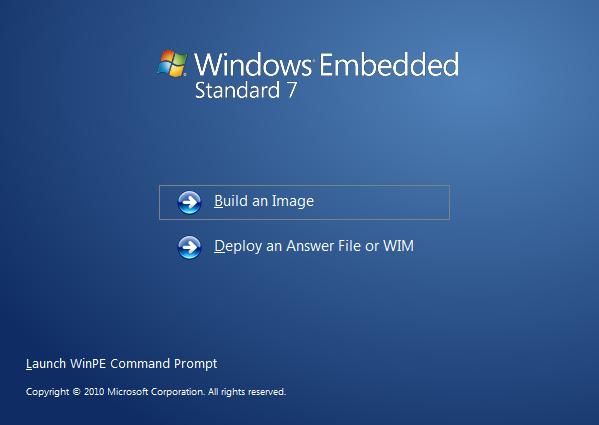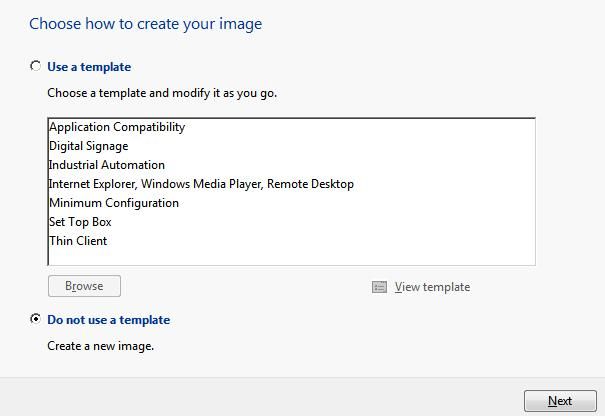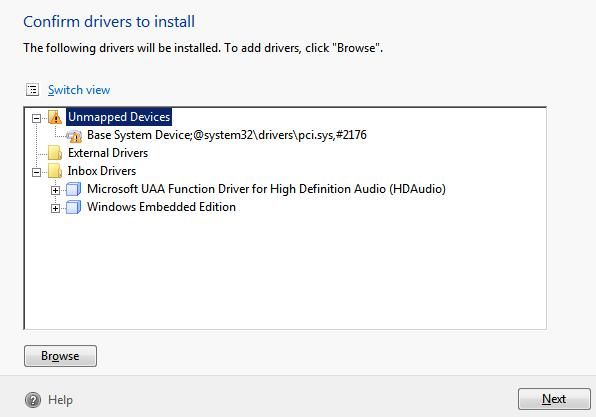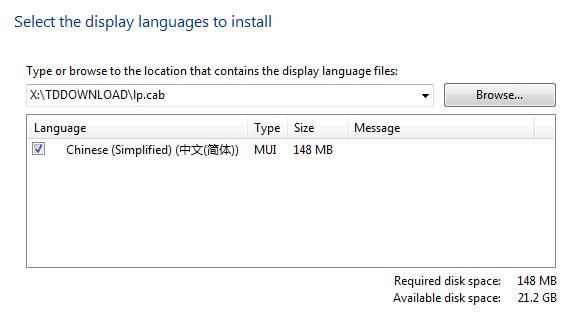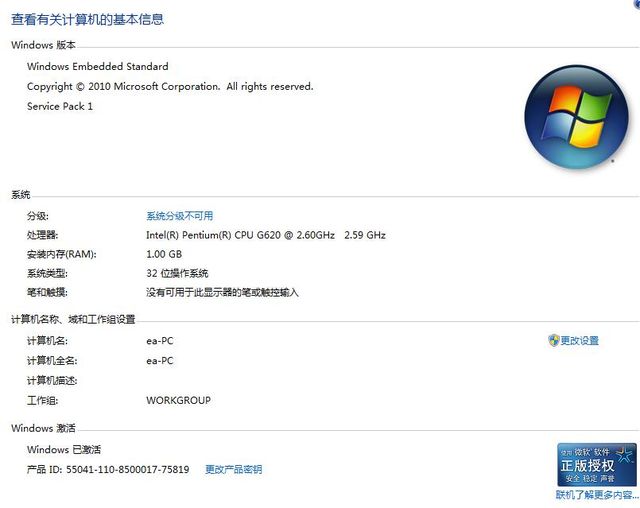使用Windows Embedded Standard 7代替windows 7(安装方法 ...
使用Windows Embedded Standard 7代替windows 7(安装方法 中文支持 激活方法)
我曾经写过wes7的一些优点和安装说明,有网友给我发邮件,说出了他自己使用wes7后的感慨:
嗯,真是意外发现,感觉换上这个系统之后笔记本的温度及硬盘声音都降下很多,运行效率也有明显提升。可是在国内貌似WES7不太受欢迎呀,没有看到有关WES7系统的论坛,甚至没有找到一个子板块,只有无忧启动论坛还可以找到一些WES7方面的帖子,可是别的论坛里都没有这方面的讨论.......这个??
我是从事平面设计的,只是无意间发现你的博客,才开始尝试WES7。
现在超级本使用非常普遍,基本都是配置了SSD固态磁盘,厂家一般都预装了windows 7系统。近期笔者入手一款超级本,自带24G SSD, windows 7 64位系统。
如果本文的图片丢失或有疑惑,可向笔者发送电子邮件索取或讨论 zhangxugg#163.com
但在使用中遇到这几个问题:
1. 自带的windows 7占用磁盘空间超过了11GB, 随着使用系统盘空间会被耗尽占满,导致系统响应越来越慢
2. 自带的windows 7的性能实在太差了,刚全新安装的系统,使用中就感觉太卡了,开几个网页,打开个文字处理,外加IM聊天工作,甚至都能让其变得异常缓慢。
针对这两个问题,我认为我需要一个苗条、高效的win7系统,体积臃肿而慢如蜗牛的系统并不适合我。
于是我在网上搜索,有以下几种解决方案:
1. 使用一些网友制作的精简版win 7, 但这些精简的系统其实体积并不小,内置太多插件和广告,为了安全和自由意志,我拒绝使用类似系统
2. 使用windows thin pc, 这是微软官方出品的精简版win7,安装后只占3G空间(非常苗条),但安装后需要手工安装汉化包、搜索功能不可用、无图片查看器、无.NET Framework框架。我尝试按网上的介绍的方法安装thin pc, 总遇到安装扩展功能包后thin pc无法正常启动或是扩展功能不可用。折腾了几天,并没有完全解决好。后来就放弃使用它。
3. 使用Windows Embedded Standard 7(简称wes7) ,后来事实证明使用wes7的效果非常好。它是一个组件化的系统,基于windows 7, 能在win7上安装的驱动和程序,都能在wes7上运行。它允许我们在安装时根据需要指定功能,这就就避免了安装不必要功能,节省了磁盘空间,提升整体性能和使用体验。
.NET framework, windows media player, photo viewer, search,主题、桌面特效等功能完全安装上,占用的空间并不超过3G。通过一段时间的使用,这个系统的功能、兼容性、性能方面一点问题也没有,比自带的正版win7好用多了。
要准备的工作如下:
1. WES7 安装源文件
可从微软官方网站下载180天(本文后面会讲到如何激活)评估版
http://www.microsoft.com/en-us/download/details.aspx?id=11887
2. 中文语言包
从微软网站下载语言包文件(注意只下载SP1\Chinese (Simplified) Language Pack即可) 32位:http://www.microsoft.com/en-us/download/details.aspx?id=26215
64位:http://www.microsoft.com/en-us/download/details.aspx?id=26216
建议在安装时使用微软官方的密钥(GJVTR-C4WQ6-BKRH3-DRFFH-J83DM),可以有180天的试用期,通过重置设置,可以使用长达N年。
3. 一个4G以上容量的U盘,用来制作可启动的WES7引导盘,如果使用虚拟机,可不必使用。我掌握在windows 7 PE下从硬盘安装WES7,竟然无法定制组件,没找到解决办法。
将下载的文件解压缩得到一个2.9G左中的ISO文件,将这个文件用ultraISO刻录到U盘中(将ISO刻录到U盘中用来生成U盘引导功能)
安装WES7的主要流程是:
1. 安装系统时选择组件
2. 安装完成之后,再安装中文包
3. 调整区域选项
如果本文的图片丢失或有疑惑,可向笔者发送电子邮件索取或讨论 zhangxugg#163.com
下面我们逐个介绍这几个重要步骤
一、系统安装
1. 启动安装
使用刻录的U盘或光盘启动计算机,引导到如下界面
选择 Build an Image, 表示我们将在本机上安装一个windows系统。
在接下来的对话框中接受许可协议,点击下一步。
接下来让我们选择安装模板,WES7已经内容了一些安装模板,用于简化我们的工作,对一般的PC日常应用而言,建议选择Internet Explorer, windows media player,remote desktop。
为了达到较好的定制效果,我们不使用模板,而手工指定要安装的组件,这样的好处就是让我们达到最大程度上的个性化定制目的。
选择 Do not use a template, 并点击Next
另外,如果你觉得自定义安装过度繁琐,建议选择Internet explorer, windows media player,remote desktop项安装。
按图示设置语言选项(比较遗憾可能在Language to install中没有中文),也可以在安装以后在控制面板的区域和语言选项中设置。
继续下一步,让我们指定硬件设备的驱动安装方式,我们选择Automatically detect devices,这将使系统自动检测并安装相应的驱动。点击下一步,让我们确认驱动列表
unmapped devices是指已经识别,但没找到驱动的设备,我们可在系统安装完成后手工安装(比如使用驱动精灵安装),点击下一步。
2. 选择要安装的功能扩展包
接下来,让我们选择要安装的功能扩展,此步是安装步骤中最重要的,安装功能过少可能影响功能,所以我使用的方法是将其所有功能先选上,再去掉不需要的选项,如此可得到较好的系统兼容性,说明如下:
Language Packages 中只选择保留 en_us, 可节省800MB空间
feature Packages分类中的软件包说明(没有列出的,请一定要保留):
功能包 |
说明 |
节省的空间 |
application support\MSMQ |
不要安装它,它依赖于IIS, 否则会安装上IIS |
5MB |
Boot Environments\Enhanced write filter boot Environment |
不安装嵌入式系统的启动环境 |
|
Data Access and Storage\windows Data Access components - SQL |
不安装SQL server客户端访问支持 |
2MB |
Data integrity |
不安装卷影复制、系统还原等 |
10MB |
Devices and Printers |
只选择Device Framework,Driver Framework, Standard windows USB stack支持常用硬件驱动即可 |
47MB |
Diagnostics |
只选择Common Diagnostic Tools |
88MB |
Embedded Enabling Features |
不安装嵌入式系统的一些特性 |
5MB |
International\IME\IME Japanese Support International\IME\IME Korean Support International\IME\IME Traditional Chinese Support |
不安装windows内置的日语、韩语、繁体输入法(你可以使用其它输入法代替之) |
105MB |
Internet Information Services -IIS |
不安装IIS服务(后期若需要可再安装) |
30MB |
Management\Parental Control |
不安装家长控制 (除非你确实需要此功能) |
9MB |
Media Center |
没有多大用处而且占用了太多空间(除非你用来作HPC) |
134MB |
Networking |
只保留Domain Services, wireless networking即可 |
1MB |
Security\System security Management\windows security Center |
不安装windows安全中心 没什么用处而且很烦人 |
6MB |
Security\AntiMalware |
不安装微软的恶意软件检测工具(你可用其它杀毒软件代替之) |
|
SKU compliance |
这个一定要去掉 否则无法安装图片查看器等 |
|
User Interface\Help |
不安装windows帮助文件,我从来没看过 |
16MB |
User Interface\Microsoft Speech API |
不安装文字转语音功能,你若可需要可安装上它 |
55MB |
User Interface\Accessibility |
不安装 [附件\辅助工具] |
12MB |
User Interface\DVD Maker |
不安装windows自带的DVD制作工具(88MB的庞然大物) |
88MB |
然后点击左下角的 Resolve optional dependencies解决功能包之间的依赖关系,部分软件包只能安装一个(Exactly One),按如下列表选择(加粗的项是建议选择的)
unbranded startup screens windows embedded standard startup screens |
系统屏幕背景,一个是无windows标志的界面,一个是wes标准界面,任意选择一个即可。 |
Enhanced write filter boot Environment windows boot Environment |
选择windows boot Environment,使用标准的启动机制,另外一个的作用,我没有试过 |
Command Prompt shell with custom shell support windows explorer shell |
选择windows explorer shell, 否则安装后就只有命令行界面 |
选择完毕之后,安装程序给我们估算出系统安装后的总大小,约2.4GB左右。你可能怀疑如此小的体积是否能保证兼容性?事实证明使用效果非常好,没有任何问题。
接下来的安装过程,和 windows 7一样,无非就是确认参数、选择分区,开始安装等过程。Installing features and updates步骤用时比较久一些,耐心等待即可。
安装完成之后,我们按提示输入新的帐号密码,和序列号(不要担心,后面会讲到激活方法)
如果你没有序列号,可填写TJHCC-9DKQT-RB9PJ-YCQPV-3KDJG
时区选择 UTC+08:00 beijing,chongqing项
如果本文的图片丢失或有疑惑,可向笔者发送电子邮件索取或讨论 zhangxugg#163.com
二、安装后的中文汉化处理
1. 启用administrator帐号,以便我们进行接下来的系统配置
开始 -> computer ->右键菜单Manage, 在打开的窗口中展开local users and groups -> users, 在administrator帐号上点击右键选择 properties, 将 Account is Disabled复选框清除掉
然后注销当前帐号并使用administrator帐号登录系统
注意:后面的操作均需要管理员帐号登录
2. 设置常用图标显示到桌面
桌面上右键点击 personalize -> change desktop icons, 然后选中所有图标项并确定。
3. 设置区域及语言选项为中文,启用中文支持
打开control panel -> Clock, Language and region -> region and language, 按以下项设置
A. Formats选项卡中指定format为 Chinese (Simplified, PRC)
B. Location选项卡中指定 Current location为China
C. Keyboard and language选项卡中点击Change keyboards, Default input language设定为Chinese (Simplified, PRC), 并删除掉English (United States)
D. Administrative选项卡中点击 Change system locale, 并选择Chinese (Simplified, PRC)
重启系统后,即可正常显示中文,可使用内置的微软拼音输入法输入汉字--只是界面还是英文,如果你需要将windows界面汉化成中文,请参照下一步。
4. 安装中文语言包,windows界面调整为中文
可从微软网站下载语言包文件(注意只下载SP1\Chinese (Simplified) Language Pack即可)
32位:http://www.microsoft.com/en-us/download/details.aspx?id=26215
64位:http://www.microsoft.com/en-us/download/details.aspx?id=26216
如果你习惯使用英文界面(中文显示及输入法均有效),可不必安装中文语言包。
打开 control panel -> clock, language, and region -> install or uninstall display languages
-> install display languages
-> browse computer or network, 然后点击browse选择我们下载的语言包并安装之
安装完成之后,选择显示语言为简体中文,并选中下面的复选框(启动界面也使用简体中文)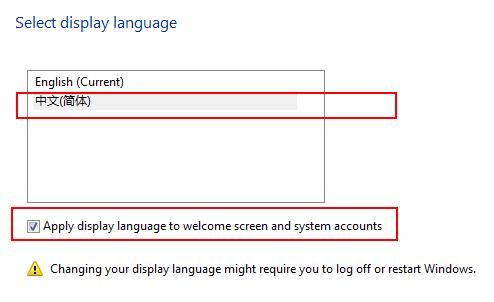
经过以上设置,界面已经变成中文了!
三、系统激活
因为我们在安装时没有指定序列号,所以这个系统激活期限只有30天,我们需要激活之方可正常使用
我们准备使用序列号 GJVTR-C4WQ6-BKRH3-DRFFH-J83DM
激活工具下载地址:http://pan.baidu.com/share/link?shareid=491128&uk=3355891918
经过实测,Chew_WGA v0.9可成功激活WES7。